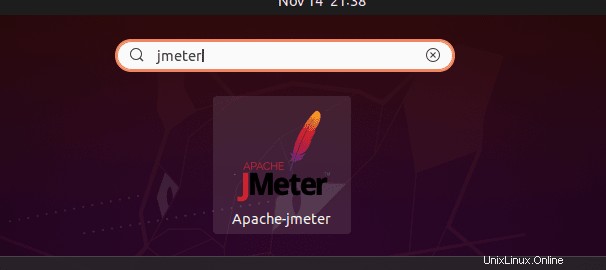Apache JMeter 他のApacheFoundationプロジェクトと同様にオープンソースです。これは、さまざまなテクノロジに基づいてパフォーマンステスト、回帰テスト、ストレステスト、およびデータベースサーバーを実行することにより、システムの機能動作を分析することを目的としています。ただし、以前はWebアプリケーションのみをテストするように設計されていました。
JMeterはJavaベースであるため、さまざまなアプリケーションやソフトウェアのパフォーマンスを知るために使用できます。ブラウザの動作をシミュレートすることにより、さまざまな負荷についてWebサーバーまたはアプリケーションサーバーに要求を送信します。 JMeterのスクリプト言語はGroovy(Javaプラットフォームで使用されるオブジェクト指向プログラミング言語)です。 ブラウザプラグイン このテストプラットフォームでもサポートされています。
このチュートリアルを実行するには何が必要ですか?
•Ubuntu20.04LTSサーバーまたはデスクトップ
•sudo権限を持つユーザー。
Ubuntu 20.04LTSにApacheJMeterをインストールする手順–コマンドライン
指定された手順は、Linuxmintを含む21.04/22.04などの他のUbuntuバージョンで使用できます。
Ubuntuリポジトリを使用する#1番目の方法
1。システムアップデート
まず、システム更新コマンドを実行して、Ubuntu 20.04の既存のすべてのパッケージが最新であることを確認し、リポジトリキャッシュも更新します。
sudo apt update
2。 Javaをインストールする
Apache JmeterはJavaに基づいているため、実行するにはシステムにJavaがインストールされている必要があります。すでに最新バージョンのJREまたはJDKを使用している場合は、この手順をスキップしてください。それ以外の場合は、以下のコマンドを使用して取得してください。 JMeterにはJava8以降が必要です。
ここでは、利用可能な OpenJDK 11をインストールしています :
sudo apt install openjdk-11-jdk
3。 ApacheJMeterファイルをダウンロードする
このチュートリアルの実行中の最新バージョンはバージョン5.4.1でしたが、公式ダウンロードページ JMeterから最新バージョンを入手できます。 。
wget https://downloads.apache.org//jmeter/binaries/apache-jmeter-5.4.1.zip
4。 Ubuntu20.04LTSにJMeterをインストールする
次に、ダウンロードしたファイルを抽出し、便宜上、抽出したフォルダの名前を変更します。
ダウンロードしたzipファイルを確認し、以下のコマンドでそのバージョンを置き換えます。
ls
unzip apache-jmeter-5.4.1.zip
フォルダ名を変更します:
mv apache-jmeter-5.4.1 jmeter
/ optなどの安全な場所に移動します ディレクトリ
sudo mv jmeter /opt
5。 Jmeterフォルダーをシステムパスに追加します
Jmeterに簡単にアクセスするには コマンドラインツールは、ディレクトリに何度も切り替えることなく、フォルダをシステムパスに追加するだけです
echo 'export PATH="$PATH:/opt/jmeter/bin"' >> ~/.bashrc
source ~/.bashrc
これで、開始できます コマンドを使用して、つまり:
jmeter
6。デスクトップとアプリケーションのショートカットを作成する
そうですね、Apache Jmeterの常連ユーザーは、デスクトップとアプリケーションランチャーのショートカットを作成して、このテストアプリケーションに簡単にアクセスできます。
デスクトップショートカットファイルを作成する
nano ~/Desktop/Jmeter.desktop
次の行を貼り付けます:
[Desktop Entry] Version=1.0 Type=Application Name=Apache-Jmeter Comment=Trading Exec=/opt/jmeter/bin/./jmeter.sh Icon=/opt/jmeter/docs/images/jmeter_square.png Terminal=false StartupNotify=false
保存 Ctrl + Oを押してファイルを 、 Enterを押します キーを押してから、 Ctrl + X ファイルを終了します。
ファイルのアクセス許可を変更する:
chmod 4775 ~/Desktop/Jmeter.desktop
ファイルの起動を許可する:
ショートカットファイルが作成されます Ubuntuデスクトップで、ファイルを右クリックして[起動を許可する]を選択するだけです。 」オプション。
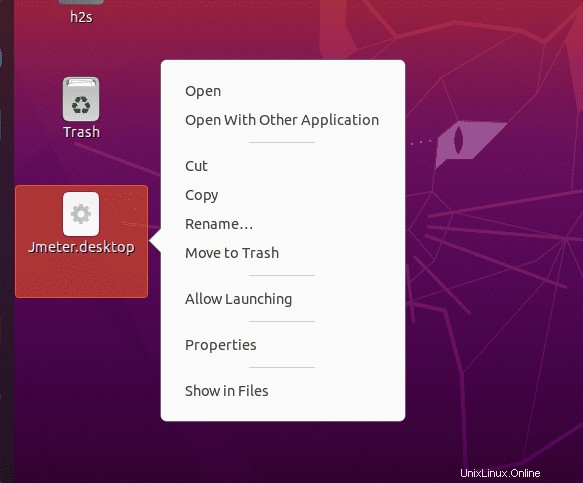
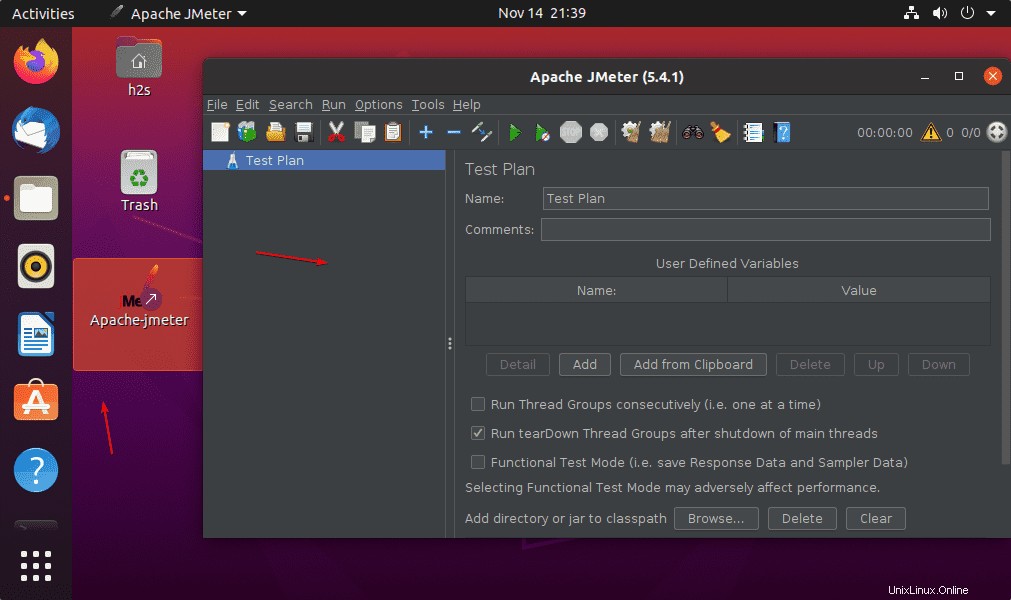
また、アプリケーションランチャーにショートカットを追加します:
sudo cp ~/Desktop/Jmeter.desktop /usr/share/applications/